ファイルをオンラインでバックアップする方法
オンラインでコンピューターをバックアップする方法 は、今日のデータ中心の世界で多くのデジタルユーザーが考える重要な課題です。デジタル情報の急速な増加と、個人およびビジネスでの技術依存の高まりにより、データの保護がこれまで以上に重要になっています。本記事では、オンラインコンピューターバックアップの概念と、そのデータの完全性とセキュリティを確保する重要性について詳しく解説します。
デジタル資産を保護する準備はできましたか?30日間の無料トライアルをお試しください。シンプルさ、信頼性、セキュリティを実際に体験しましょう。今すぐデータを保護しましょう!
バージョン8.6.1、2025年3月11日ビルド。118 MB
30日間のフル機能トライアル期間
Handy Backupの主要機能:シームレスなオンラインコンピューターバックアップ
Handy Backupは、さまざまなストレージオプションやWebDAVのネイティブサポートとともに、オンラインバックアップに多くの利点を提供します。以下にその主な特徴を紹介します:
- スケジュールバックアップタスク: バックアップタスクを特定の時間に実行するよう設定でき、数分から数か月まで自由にスケジューリング可能。
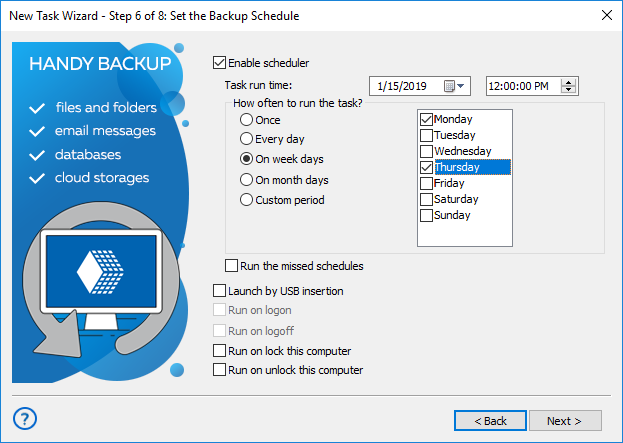
- ミスタスクの実行: ユーザーのログオンやログオフなどの重要なイベントが発生した際に、見逃したバックアップタスクを自動で実行。
- 組み込みの暗号化とZIP圧縮: データの暗号化バックアップ機能を提供し、ストレージ容量を最適化する圧縮機能を搭載。
- 複数のバックアップタイプ: フルバックアップ、増分バックアップ、差分バックアップ、混合(フル/差分)バックアップなど、さまざまなバックアップ方式に対応し、バージョン管理機能も提供。
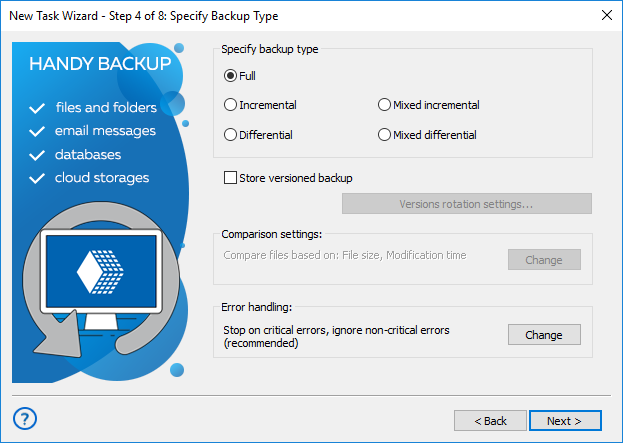
- 自動復元機能: バックアップデータの自動復元が可能。個別のファイルを手動で復元するオプションも用意。
さらに、Handy Backupは多彩なカスタマイズ機能を備えており、個々のデータストレージ要件に応じたオンラインコンピューターバックアップの設定が可能です。
注意: 一部の高度なオプションは、詳細タスクモードまたは完了済みタスクのレビュー時のみ利用可能です。
Handy Backupのオンラインデータバックアップオプションを探る
オンラインバックアップの比較
以下は、さまざまなオンラインバックアップのレビューを基にまとめた、リモートデータコピーの主な特徴を示す比較表です。オンラインバックアップと、ローカルドライブや外部オンサイトストレージ(DAS)にデータを保存する場合の主な利点と欠点について詳しく見てみましょう。
| ローカルストレージ | オンラインバックアップ | |
| アクセシビリティ(ローカル) | 非常に良い | ネットワーク機能に依存 |
| アクセシビリティ(世界規模) | 低い(USBドライブ)~なし | 良い(FTP)~非常に良い |
| セキュリティ(ハードウェア/災害) | 比較的低い | 非常に優れている |
| セキュリティ(ハッキング/盗難) | 対策次第 | 普通~良い |
| コスト(同じデータサイズの場合) | 比較的低い | 比較的高い |
Handy Backupを使用してコンピュータのファイルをオンラインでバックアップする方法
ここでは、Boxストレージプラグインを使用してコンピュータのファイルをオンラインでバックアップする方法を説明します。
オンラインでファイルをバックアップする方法
- 新しいバックアップタスクを作成します。
- ステップ2の「バックアップ対象の選択」セクションで、「ローカルまたはネットワークドライブ」フォルダを展開し、「コンピュータ」プラグインをクリックします。
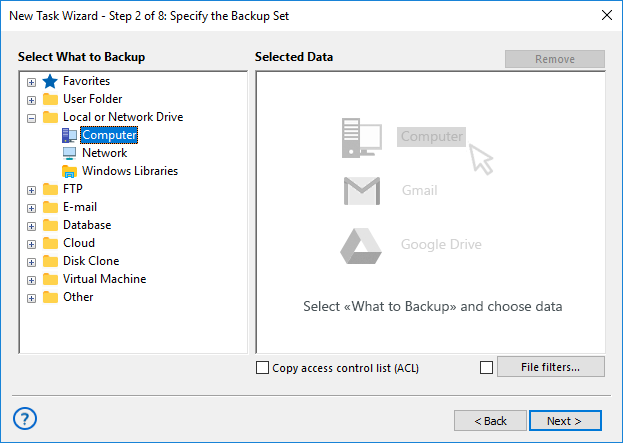
- システムツリーを使用して、バックアップするファイルを選択し、「OK」をクリックします。
- 次に「次へ」をクリックし、バックアップ先として「Box」プラグインを選択するステップ3に進みます。
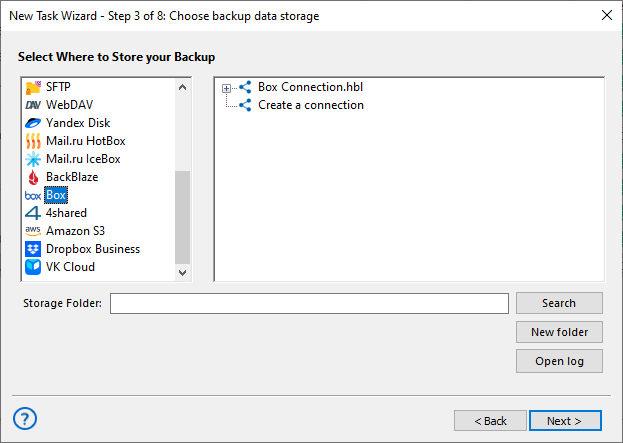
注意:「Box」プラグインを選択する際に、「接続を作成」をクリックし、ポップアップウィンドウでアカウントのログイン情報とパスワードを入力してください。
- 「Handy Backupによるシームレスなオンラインコンピュータバックアップの主な機能」セクションで説明されている追加設定を行い、Boxクラウドストレージへのバックアップをスムーズに完了させます。
オンラインバックアップを復元する方法
Handy Backupは、バックアップと復元のタスクを自動化します。手動で復元タスクを作成することも、ミラーリングなど特定の目的のためにスケジュール設定することも、バックアップタスクと同じくらい簡単かつ迅速に行えます!
オンラインバックアップからデータを復元する方法
このガイドは、Google DriveやOneDriveなどのサービス向けです。NASやFTPバックアップの場合は、クラウドプラグインの代わりに「ネットワーク」またはFTP、SFTP、FTPSプラグインを使用してください。
- シンプルモードまたはアドバンストモードで新しい復元タスクを作成します。
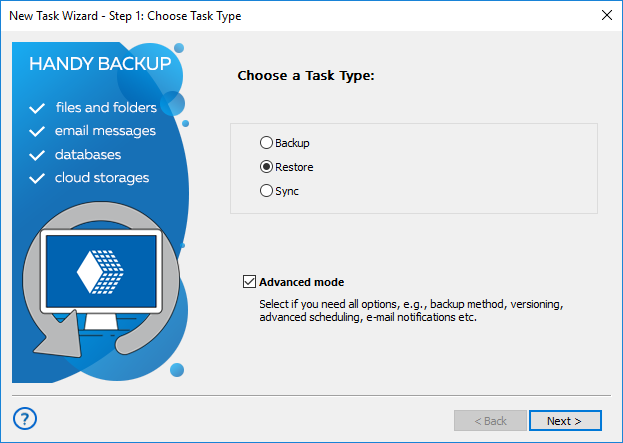
注意: アドバンストモードでは、ステップ3で「場所を変更」ボタンをクリックすることで、オンラインバックアップを別の場所に復元できます。また、拡張スケジューラーを使用して、自動復元やデータ送信などの高度なオプションにもアクセスできます。
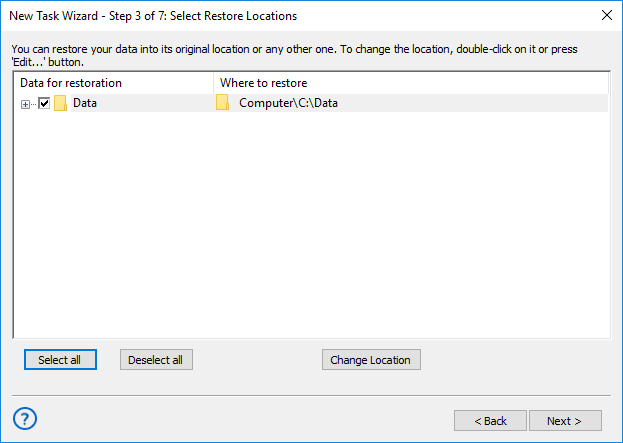
- ステップ2で、オンラインバックアップに適したプラグインを開きます。
- バックアップフォルダを探し、backup.hbi ファイルを選択します。
- ステップ3に進み、ユーザーマニュアル(英語) に記載されている手順に従ってタスクを作成します。
オンラインバックアップから手動で復元する方法
Handy Backupはデータを圧縮や暗号化なしのネイティブフォーマットで保存するため、バックアップ全体を復元することなく、必要なファイルやフォルダのみを簡単に復元できます。
データベースのバックアップがダンプ(SQLコマンドのリスト)として保存されている場合、復元前にSQLコマンドを編集することが可能です。この機能は、ストレージエンジンの変更や、ミラーリング前のテーブルデータの編集などに特に役立ちます。

Handy Backupのオンラインバックアップサービスに関するレビュー
"私は2009年からこのプログラムをオンラインバックアップに使用しています。本当に素晴らしいです!OneDrive for Businessにファイルを保存できるだけでなく、NASにオンラインバックアップとしてハードドライブのコピーを作成したり、さらには自動復元タスクを実行する際に、写真、図面、プロジェクトをオフィスのデスクトップに自動送信することもできます。この機能のおかげで、作業が非常に簡単になりました! "
ローレル・J・ノートン, 科学者